Mobile Geräte haben dank ihrer äußerst praktischen Hardware und ebenso arbeitsfreundlichen Software schnell sperrige Desktops und sogar Laptops ersetzt.
Da Unternehmen stark in die mobile Transformation investieren, ist es wichtig, die für die Arbeit verwendeten mobilen Geräte mit Anwendungen auszustatten, die die Mitarbeiter benötigen und lieben.
Und dann müssen IT-Administratoren die richtige Balance zwischen der Ausstattung mobiler Geräte mit Apps und der Sicherstellung, dass die Geräte ausschließlich für die Arbeit und nichts anderes genutzt werden, finden. Android-Kioskmodus ermöglicht es Administratoren, Google Chrome ganz einfach in den Kioskmodus zu versetzen.
Google Chrome Browser – der beliebteste auf allen Geräten
Google Chrome ist einer der beliebtesten Desktop-Browser mit einem Marktanteil von 67.66%, und die Popularität des Browsers endet hier nicht. Auch auf Mobilgeräten erfreut sich Google Chrome großer Beliebtheit und Beliebtheit.
Laut Statcounter wird Google Chrome von mehr als verwendet 61% der mobilen Nutzer. Das bedeutet, dass nicht nur die Mitarbeiter, sondern auch die Mehrheit der Nutzer und Kunden mit Google Chrome vertraut sind und es jedem anderen Browser vorziehen.
Das Einrichten des Kioskmodus im Android Chrome-Browser ist daher eine der effizientesten Möglichkeiten, um in den folgenden Anwendungsfällen nahtloses Surfen zu ermöglichen:
- Geräte, die von Frontline-Mitarbeitern und Zustellern verwendet werden, um über Google Chrome zugängliche Web-Apps zu nutzen
- Geräte, die als öffentliche Interaktion in Wartebereichen wie Flughäfen, Wartebereichen für Gäste und Veranstaltungslounges in Hotels eingesetzt werden
Darüber hinaus gehören Android-Tablets zu den am schnellsten zu erwerbenden, bereitzustellenden und zu wartenden Geräten. Android-Geräte sind erschwinglich, robust und einfach zu bedienen, was sie zu den am häufigsten von Führungskräften und öffentlichen Browsern verwendeten Telefonen und Tablets macht.
Um ein Android-Gerät in den Kioskmodus zu versetzen, um den Chrome-Browser auszuführen, um den Zugriff für Benutzer einzuschränken, bietet Scalefusion die Funktionalität des Kiosk-Browsing-Modus. Erfahren Sie, wie Sie mit Scalefusion den Kioskmodus einrichten, um den Chrome-Browser in einem App-Modus im Vollbildmodus zu sperren.
Beginnen Sie damit, den Chrome-Browser in den Kiosk-Modus zu versetzen
Registrieren Sie sich oder melden Sie sich bei der Scalefusion MDM-Lösung an. Sie können Ihre G-Suite- oder Azure AD-Anmeldeinformationen verwenden, um ein Konto bei Scalefusion zu erstellen. Registrieren Sie Geräte mit Android Zero-Touch für die OOB-Anmeldung oder verwenden Sie eine der auf Scalefusion verfügbaren Anmeldemethoden.
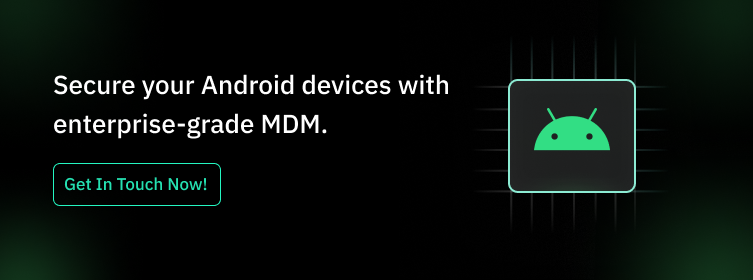
Schritt 1: Fügen Sie Google Chrome zu Ihrer App-Liste hinzu
Starten Sie den Abschnitt „Meine Apps“ im Abschnitt „Unternehmen“ des Scalefusion-Dashboards. Klicken Sie auf Play for Work-App-Einstellungen. Suchen Sie nach Google Chrome und fügen Sie es der App-Liste hinzu, indem Sie die entsprechenden Berechtigungen bereitstellen.
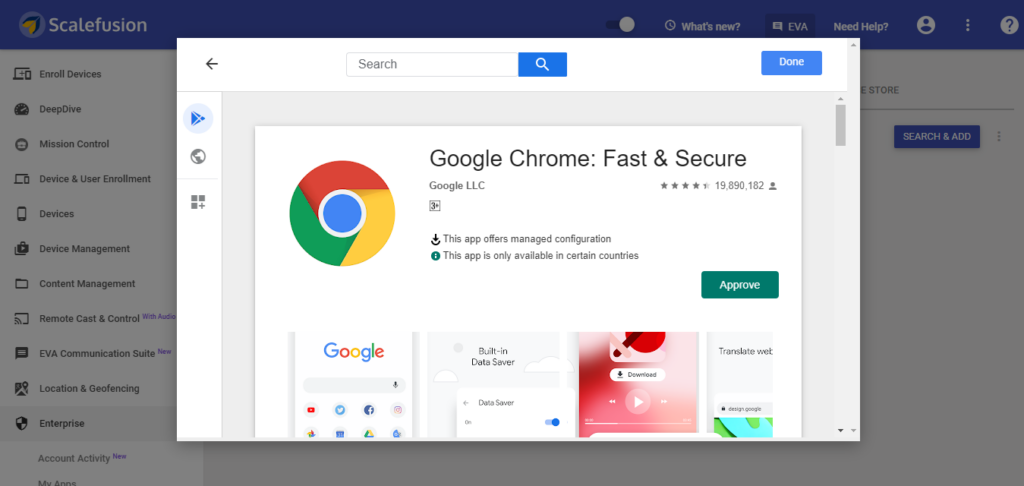
Jetzt kann die App auf jedem Android-Geräteprofil installiert werden.
Schritt 2: Android-Geräteprofil erstellen/bearbeiten.
Navigieren Sie zum Abschnitt „Geräteprofil“ des Dashboards. Beginnen Sie mit der Bearbeitung des Geräteprofils oder erstellen Sie ein neues Android-Geräteprofil. Wählen Sie den Kiosk-/Agentenprofilmodus. Fügen Sie einen Exit-Passcode hinzu.
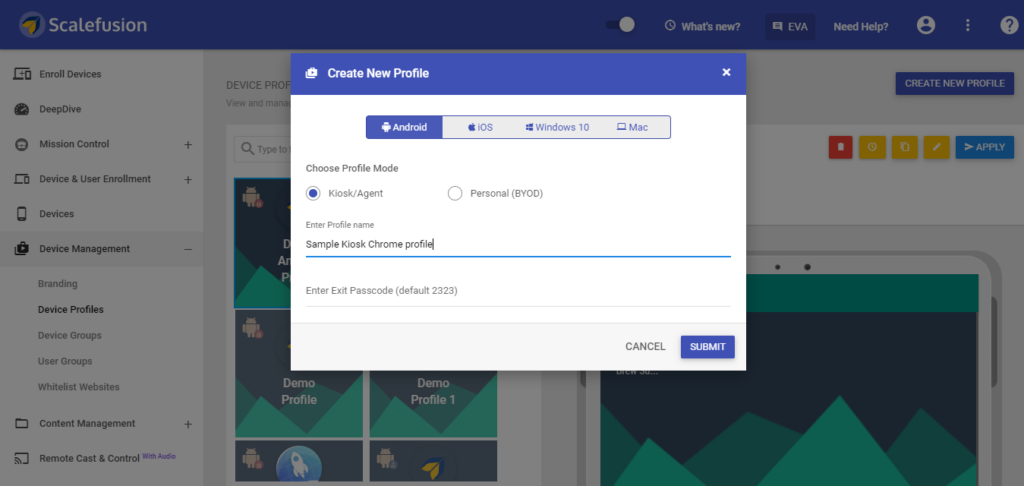
Schritt 3: Apps zulassen
Wählen Sie Scalefusion für die Konfiguration des Kioskmodus. Wählen Sie Apps aus, die zugelassen werden sollen auf dem Android-Gerät. Hier wählen wir nur die Google Chrome-App aus. Klicken Sie auf Weiter, um die Einstellungen zu speichern.

Schritt 4: Wählen Sie Websites aus, die auf dem Android Chrome-Gerät im Kioskmodus zugelassen werden sollen
Administratoren können jetzt die Liste der Websites auswählen, die auf dem Android-Kioskgerät zugelassen werden sollen. Sie können nur aus den Websites auswählen, die zuvor auf die Whitelist gesetzt wurden. Du kannst wählen eine oder mehrere Websites zugelassen werden.
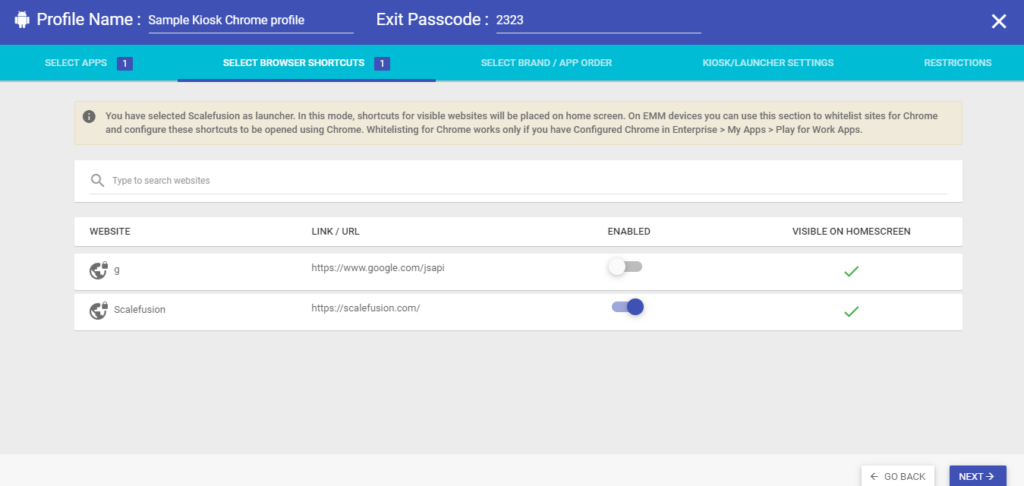
Schritt 5: Branding anwenden
Wählen Sie das Geräte-Branding aus und wenden Sie es an, um die Marke Ihres Unternehmens auf den besagten Android-Geräten anzusprechen, die im Chrome-Kiosk-Modus gesperrt sind.
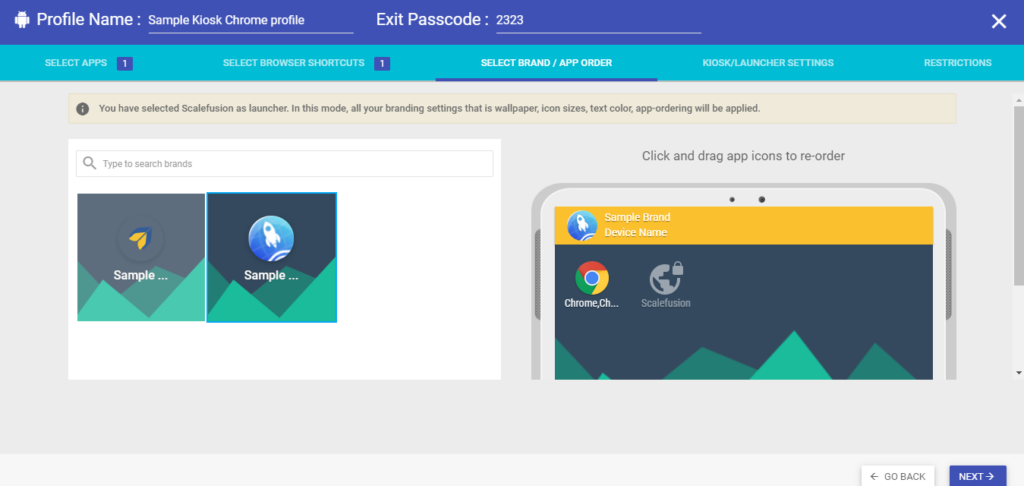
Schritt 6: Wählen Sie den Chrome-Browser aus, um ihn als einzelne App auf einem Android-Kioskgerät auszuführen
Wählen Sie im Dropdown-Menü den Chrome-Browser als Standardanwendung auf dem Android-Kioskgerät aus. Wählen Sie die Option „Immer ausführen“. Wählen Sie als Nächstes die Standard-Start-URL für den Chrome-Browser aus und geben Sie sie an. Dies ist ein obligatorischer Schritt für die Konfiguration des Google Chrome-Browsers Android-Einzel-App-Kioskmodus.
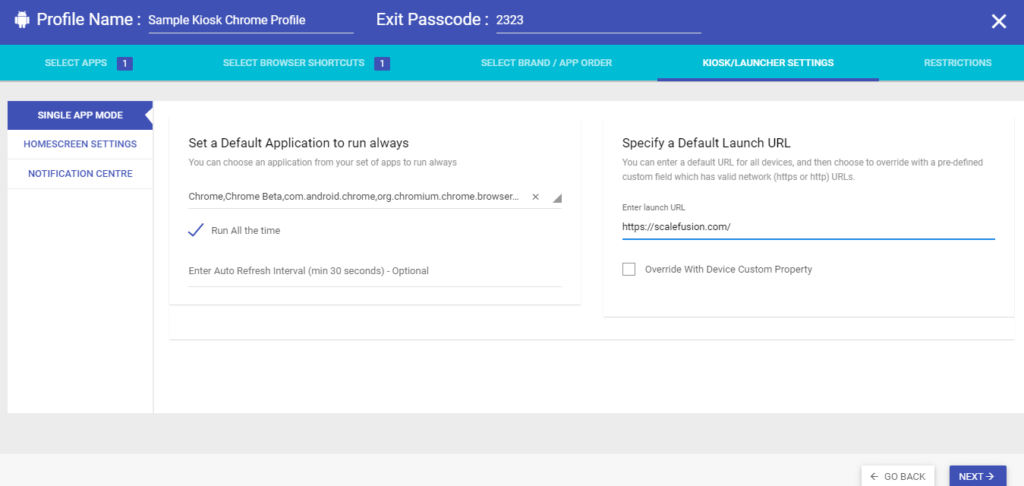
Schritt 7: Konfigurieren Sie den Startbildschirm und die Benachrichtigungseinstellungen
Nachdem Sie den Chrome-Browser im Android-Kioskmodus ausgewählt haben, können Sie nun die Einstellungen des Startbildschirms konfigurieren. Die untere Navigationsleiste zulassen/blockieren, steuern Sie die Home-Taste, erzwingen Sie den Vollbildmodus und legen Sie die Bildschirmausrichtung fest. Dies bietet dem Benutzer ein ablenkungsfreies Surferlebnis im Chrome-Kioskmodus auf Android.
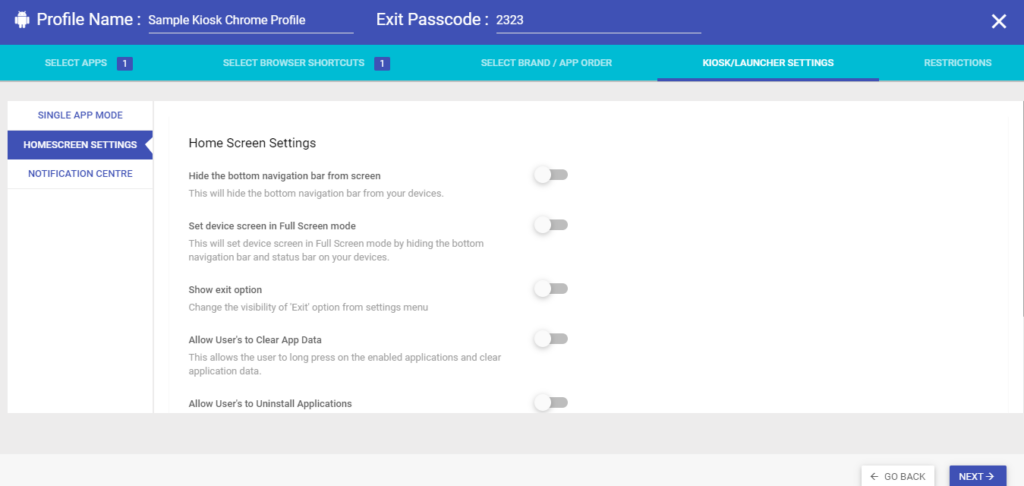
Schritt 8: Übernehmen Sie die Einstellungen auf das Android-Kioskgerät
Sie können die Anzeige, Lautstärke, Sicherheit und andere Einstellungen für das Gerät weiter anpassen. Speichern Sie Ihre Profileinstellungen und Ihr Android Chrome-Kioskmodus-Profil ist bereit. Navigieren Sie zurück zum Abschnitt „Geräteprofil“ und wenden Sie diese Richtlinien auf die Geräte an, für die Sie den Kioskmodus im Android Chrome-Browser konfigurieren möchten.
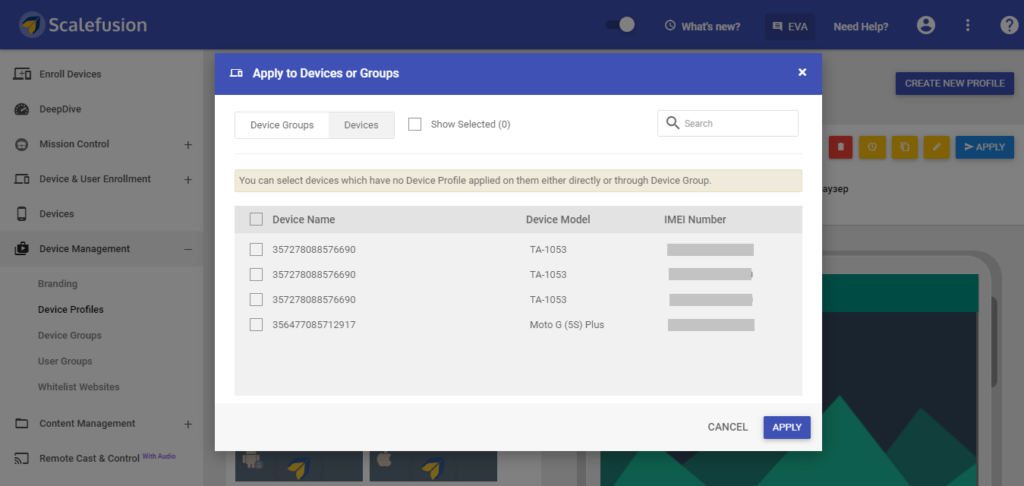
Mit der Scalefusion-Kiosk-App können Sie jetzt den Android Chrome-Kioskmodus konfigurieren und die Geräte für eingeschränktes Surfen bereitstellen, ohne das allgemeine Benutzererlebnis von Google Chrome unter Android OS zu beeinträchtigen.
Häufig gestellte Fragen (FAQs)
1. Was ist der Android Chrome Kiosk-Modus?
Verwandelt Ihr Android-Gerät in einen dedizierten Kiosk, der Chrome nur mit bestimmten Websites oder Funktionen ausführt. Ideal für Präsentationen, Selbstbedienung oder konzentriertes Arbeiten.
2. Warum den Android Chrome Kiosk-Modus verwenden?
- Erhöhte Sicherheit: Schränkt unbefugten Zugriff ein und schützt sensible Daten.
- Verbesserte Konzentration: Eliminiert Ablenkungen und steigert die Produktivität oder das Lernen.
- Vereinfachte Interaktion: Passt die Benutzeroberfläche an bestimmte Anwendungsfälle an und macht sie benutzerfreundlich.
3. Wie richte ich den Chrome Kiosk-Modus auf Android-Geräten ein?
Die Schritte variieren je nach Android-Version und Gerätefunktionen:
- Nativer Kioskmodus: Suchen Sie in Ihrem Menü nach den Einstellungen „Kioskmodus“ oder „App-Pinning“.
- Apps von Drittanbietern: Laden Sie eine Kiosk-App herunter, installieren Sie sie und befolgen Sie dann die Installationsanweisungen.
- MDM-Lösungen: Verbinden Sie Ihr Gerät mit einer MDM-Plattform wie Scalefusion und konfigurieren Sie Kiosk-Einstellungen aus der Ferne.
4. Kann ich den Chrome Kiosk-Modus auf Android-Tablets und -Telefonen anpassen?
Ja, viele Optionen ermöglichen Ihnen:
- Legen Sie eine Whitelist zulässiger Websites fest.
- Deaktivieren Sie bestimmte Funktionen wie WLAN oder Bluetooth.
- Markieren Sie die Benutzeroberfläche mit Ihrem Logo oder Ihren Farben.
- Legen Sie Leerlauf-Timeouts für die automatische Sperre fest.
5. Wie verlasse ich den Kioskmodus in Chrome?
Die Exit-Methoden hängen von Ihrer Konfiguration ab. Zu den gängigen Optionen gehören:
- Eingabe einer PIN oder eines Fingerabdrucks.
- Bestimmte Tasten eine Zeit lang gedrückt halten.
- Verbindung mit einem vorab autorisierten Gerät herstellen.
6. Gibt es eine bessere Option als den Chrome Kiosk-Modus?
Ziehen Sie dedizierte MDM-Lösungen wie Scalefusion in Betracht! Wir bieten:
- Mehr Kontrolle: Verwalten Sie alle Apps, nicht nur Chrome.
- Fernverwaltung: Kioske von überall aus konfigurieren und aktualisieren.
- Erhöhte Sicherheit: Sichern Sie Geräte und Daten mit robusten Funktionen.
- Skalierbarkeit: Verwalten Sie mühelos beliebig viele Geräte.
